簡単にHDDをローレベルフォーマットする方法
- ホーム
- サポート
- データ復元・復旧・復活
- 簡単にHDDをローレベルフォーマットする方法
概要
ハードディスク(内部ハードディスクと外部ハードディスクを含む)が、最も基本的なコンピューターストレージです。では、HDDのローレベルフォーマットをどのように実行するのでしょうか?この記事はHDDのローレベルフォーマット方法を説明します。
一、ローレベルフォーマットとは?
ハードディスクが外部の強力な磁石または強い磁場の影響を受けると、ディスク上のセクターフォーマットの磁気記録が失われ、多数の不良セクターが発生します。ローレベルのフォーマットでセクターを再分割できます(ただし、ディスクに物理的な傷はあってはいけません)。分割プロセス中に、保存場所を保存し続けることができない場合、または状況が不安定な場合、ローレベルのフォーマットはその場所を無視し、オペレーティングシステムと一部のソフトウェアに再びアクセスできなくなります。
ローレベルのフォーマットは不可逆な操作であり、ディスク全体でしか実行できないことに注意してください。実行を開始すると、元々ハードディスクで保護されていたデータもすべて失われるため、どうしても必要な場合以外は使用しないでください。
二、HDDのローレベルフォーマット方法
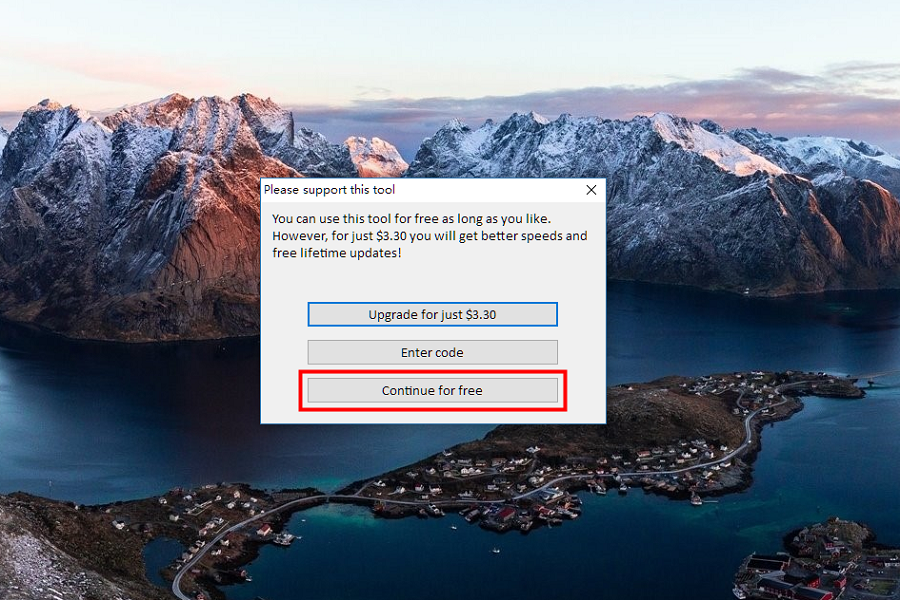
2.ローレベルフォーマットするハードディスクをクリックし、右下の[続行]をクリックします。
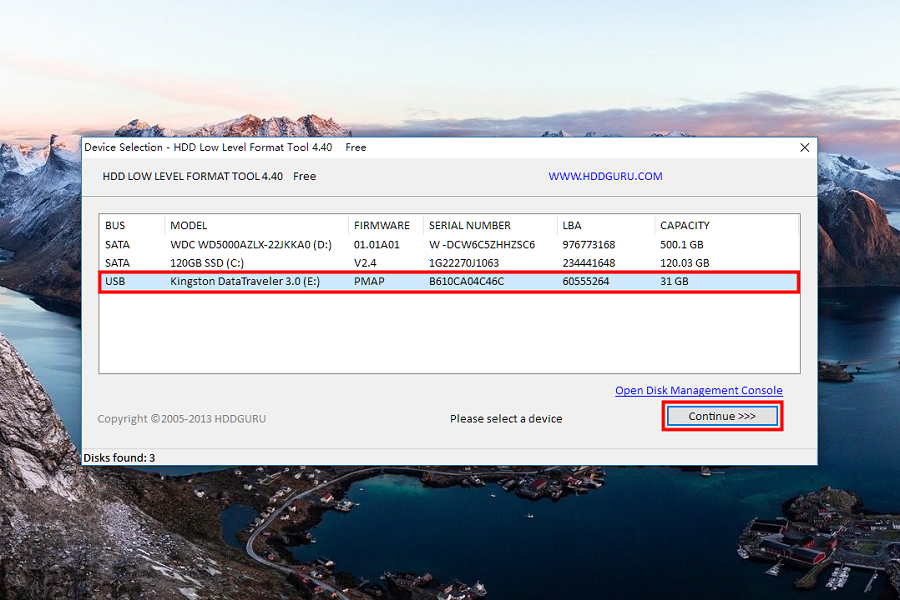
3.操作画面に入ったら、上部の「LOW-LEVEL FORMAT」を選択し、右下の「FORMAT THIS DEVICE」をクリックします。
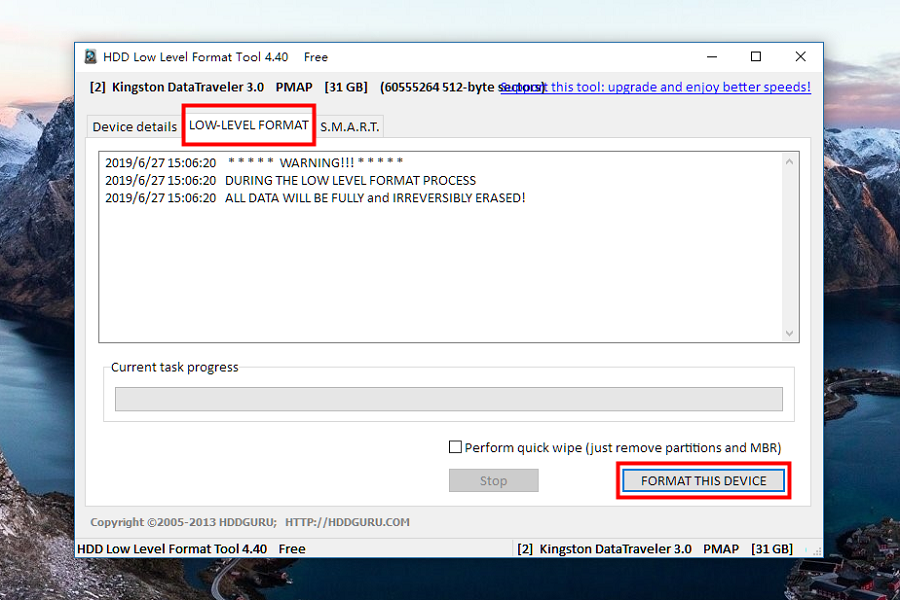
4.このデバイスをフォーマットするとハードディスク内のすべての情報が消去される通知が表示されます。[はい]をクリックしてしばらく待ちます。
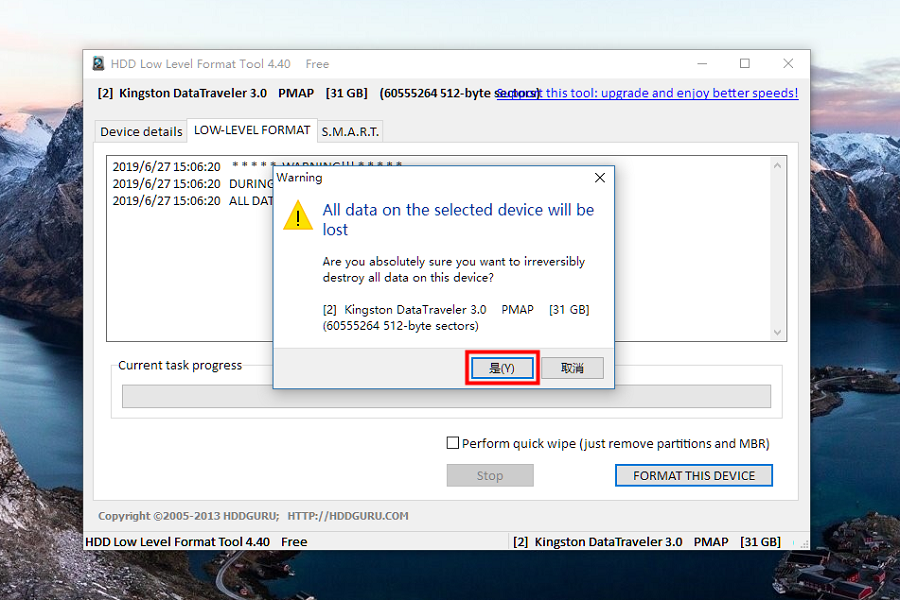
5.「HDDレベルフォーマットツール4.40」の無料バージョンを使用している場合、速度制限は180 GB/h、つまり50 MB/sです。
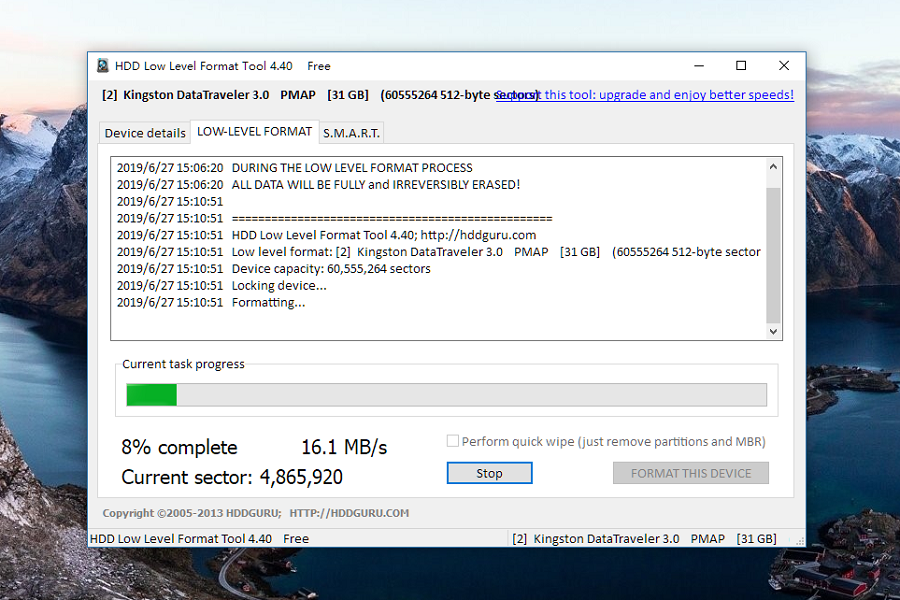
6.進行状況バーが100%に達すると、ハードディスクがローレベルで正常にフォーマットされていることがわかります。
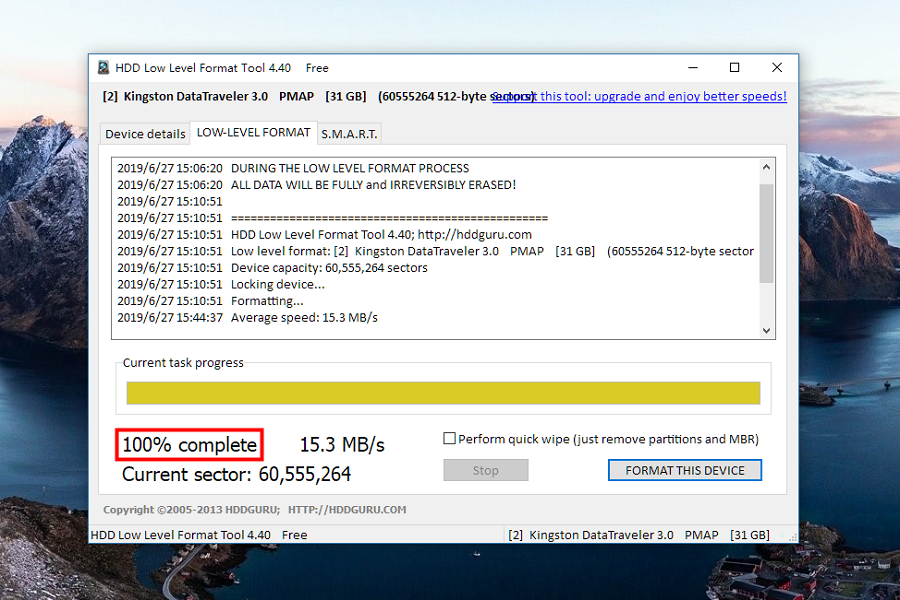
三、間違ったフォーマット後にデータを復元する方法
ハードディスク内の重要なファイルをバックアップしていない場合、操作エラーによりこれらのコンテンツがすべて空になる可能性があります。Renee Undeleterが役立ちます。これは非常に強力なデータ復元ソフトウェアであり、複数のタイプのファイル復元をサポートするだけでなく、フォーマットされたディスクの復元にも非常に良い効果があります。
Renee Undeleterには、3つのスキャン方法があり、さまざまなニーズを満たすことができます。同時に、ソフトウェアインターフェイスはシンプルでわかりやすく、初心者でも操作を簡単に完了することができます。

操作簡単 ウィザード形式で初心者も自力で復元可能。
100%安全 読み取り専用モードでデバイスをスキャンし、データをお見つけ出すだけで、データへの修正等の操作は一切ありません。
500以上種類のデータ復元対応 音楽、動画、地図、ワード、ドキュメント、PDF、メール、写真等よく利用されるファイルを復元可能。
プレビュー機能付き スキャン中もプレビュー可能、目標データが出たら、スキャンを中止でき、高速に復元可能。
無料確認可能 無料体験版でデータを見つけ出し、データを復元できるか確認可能。
操作簡単 ウィザード形式で初心者も自力で復元可能。
100%安全 読み取り専用モード復元、データへの修正等の操作...
500以上種類のデータ復元対応 音楽、動画、メール、写真等復...

② スキャン対象にHDDを選択し、スキャンモードを選択し、「次へ」をクリックします。

③ スキャンが完了したら、ファイルを見つけ出し、チェックを入れて、「復元」ボタンをクリックします。

関連記事 :
2022-06-15
Yuki : 「ファイルまたはディレクトリが壊れているため、読み取ることができません」というエラーは、USBメモリ、SDカード、外付けHDDに...
2020-04-09
Satoshi : SDカードが読み書き禁止状態の場合、またはコンピュータでSDカードはフォーマットできないと表示された場合、SDカードを強制フォー...
2021-07-06
Ayu : この記事は、SSDの速度とパフォーマンスの低下をチェック・修復するためのいくつかの方法を示し、実用的なSSDチェック検出ツールを...
Windowsで外付けHDDを初期化する方法&データ復元方法
2019-08-06
Imori : 場合によっては、外付けHDDを初期化する必要があります。 Windowsで付けHDDを初期化するにはどうすればよいですか? 付け...




